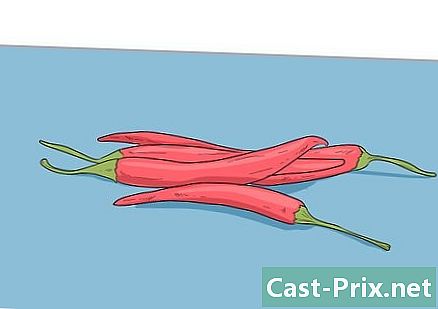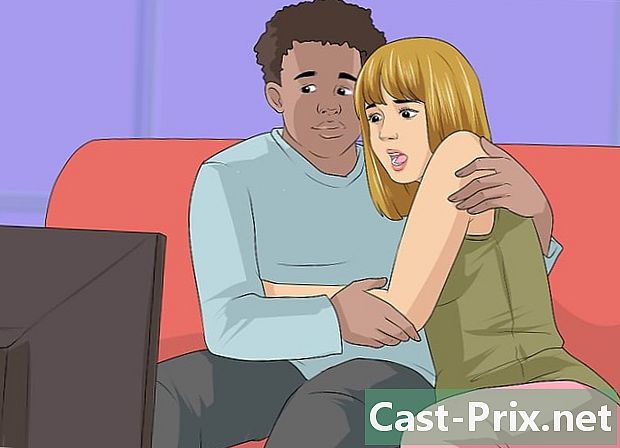Ako odstrániť Conduit Search Protect
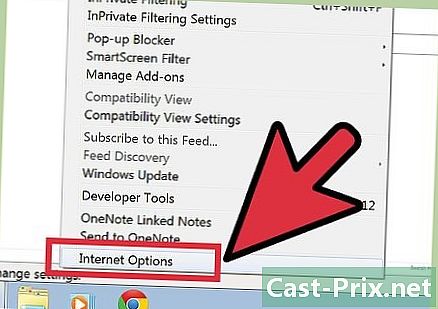
Obsah
- stupňa
- Časť 1 zo 4:
Odinštalujte program Conduit - Časť 4 zo 4:
Ručné odstránenie položiek registra (rozšírené)
Stiahli ste si niekedy program a všimli ste si, že Conduit zabavil váš internetový prehliadač? Jednoduchá odinštalovanie nestačí. Ak chcete úplne odstrániť program Conduit, musíte si stiahnuť špeciálny softvér a tiež musíte resetovať nastavenia prehliadača. V tomto článku nájdete ďalšie podrobnosti o postupe.
stupňa
Časť 1 zo 4:
Odinštalujte program Conduit
Prvým krokom, ako sa zbaviť programu Conduit, je odinštalovanie samotného programu. Tento program môže mať rôzne formy, preto postupujte podľa krokov uvedených nižšie a podrobne si prečítajte všetky podozrivé programy, ktoré sú nainštalované v počítači.
-
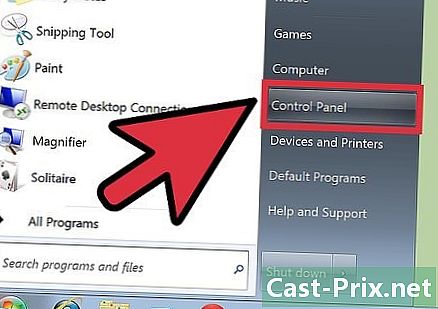
3 Spustite aplikáciu HitmanPro. HitmanPro je ďalší bezplatný antivírusový program, ktorý môžete použiť na kontrolu počítača. Nainštalujte ho a po zobrazení výzvy počas inštalácie vyberte možnosť „Povoliť bezplatnú licenciu“.- Analyzujte svoj počítač. Odstráňte všetky súbory, ktoré sa objavia vo výsledkoch kontroly.
Časť 4 zo 4:
Ručné odstránenie položiek registra (rozšírené)
Predchádzajúce kroky by mali stačiť na vyčistenie systému Conduit z vášho systému, stále však môžete mať jeden alebo dva trvalé kľúče databázy Registry, ktoré by mohli spôsobiť problémy. Ak ich chcete odstrániť, postupujte podľa pokynov nižšie.
- 1 Otvorte editor databázy Registry. Editor databázy Registry môžete otvoriť stlačením klávesov Win + R a napísaním regedit. Pri používaní Editora databázy Registry buďte opatrní, pretože by ste mohli poškodiť systém Windows úpravou zlých vecí.
- 2 Vyhľadajte položky registra, ktoré súvisia s programom Conduit. Kľúče, ktoré môžete nájsť, sú veľmi rozmanité. Pomocou adresára na ľavom paneli môžete prechádzať pomocou nasledujúcich klávesov:
HKEY_LOCAL_MACHINE SOFTWARE Microsoft Active Setup Installed Components random HKEY_LOCAL_MACHINE SOFTWARE Microsoft Windows CurrentVersion run random HKEY_CURRENT_USER Software Microsoft Installer Products 5ATIUYW62OUOMNBX256 "(predvolené)" = 1 "" HKEY_CURRENT_USER Software Microsoft Windows CurrentVersion Uninstall "UninstallString" = "% AppData% . Exe" -u HKEY_CURRENT_USER Software Microsoft Windows CurrentVersion Uninstall "ShortcutPath" = "C: Documents and Settings Všetci používatelia Aplikačné dáta 5ATIUYW62OUOMNBX256.exe -u HKEY_CURRENT_USER Software Microsoft Windows CurrentVersion RunOnce "5ATIUYW62OUOMNBX256" = "C: Dokumenty a nastavenia Všetci používatelia Aplikačné dáta 5ATIUYW62OUOMNBX25.exe
- 3 Vymažte každý záznam. Kliknutím pravým tlačidlom myši na každý záznam ho odstránite. Po ich odstránení reštartujte počítač a dokončite proces. Pri ďalšom štarte Windows bude Conduit úplne odstránený. reklama